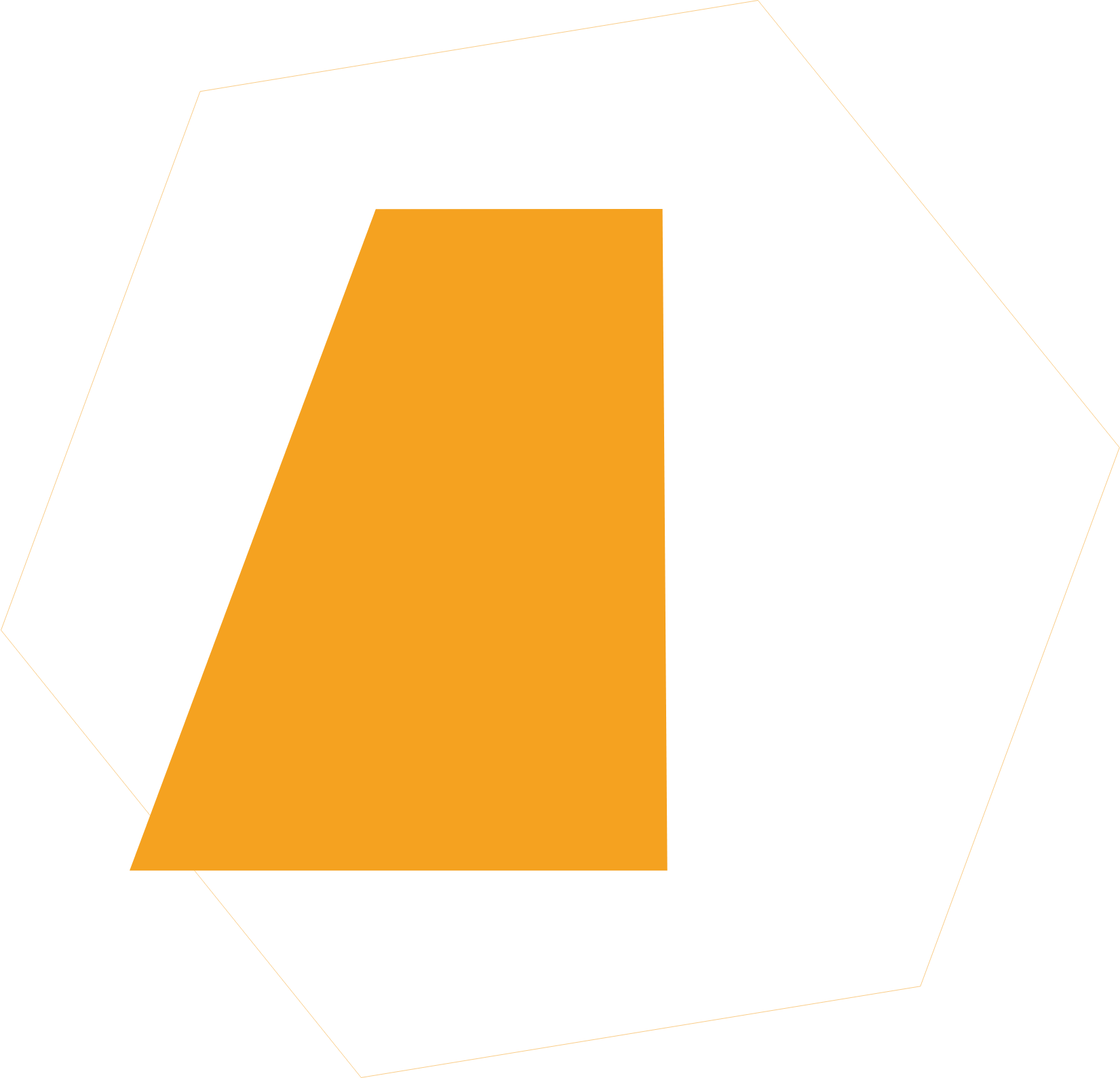Descriptif
Créer des présentations et organiser son diaporama
Cette formation vous apportera les bases pour réaliser en quelques clics des présentations claires et attractives.
Objectif de la formation
• Rédiger le contenu d’une présentation dynamique • Construire le diaporama et les documents associés • Adapter un support visuel aux types d’interventions et à l’auditoire
Compétences visées
• Rédiger le contenu d’une présentation dynamique • Construire le diaporama et les documents associés • Adapter un support visuel aux types d’interventions et à l’auditoire